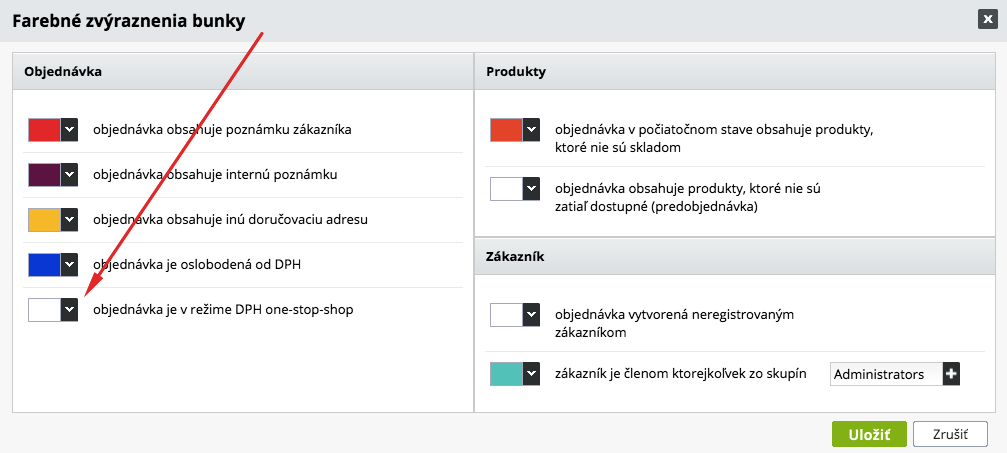Nastavenie OSS v e-shope
One Stop Shop (OSS) alebo osobitná úprava dane uvádza novelou zákona o DPH (Zákon č. 222/2004 Z.z.) do praxe dobrovoľné osobitné úpravy DPH pre registráciu v štátoch EÚ. Zmeny platia od 1. 7. 2021.
Ak tovar zo svojho e-shopu predávate zákazníkom do ďalších členských štátov EÚ, pričom ročný úhrn predaja koncovým zákazníkom do ostatných členských štátovv danej krajine dosahuje sumu nad 10 000 €, vzniká vám povinnosť odvádzať DPH v krajine zákazníka – buď využitím systému One Stop Shop, alebo registráciou k DPH v každom štáte, kam koncovým zákazníkom dodáte tovar.
Nastavenie OSS pre e-shop v systéme BiznisWeb
OSS sa v systéme nastavuje samostatne pre každú pobočku. OSS pre danú pobočku môžete zapnúť v sekcii Nastavenia > Firemné údaje > názov pobočky > záložka Fakturačné údaje. Pre aktiváciu je potrebné zakliknúť políčko DPH - registrovaný pre OSS:
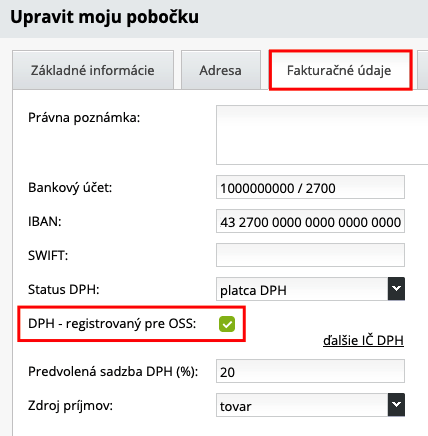
Po aktivácii OSS sa sprístupní nové nastavenie v sekcii Nastavenia > Objednávky > Všeobecné > časť Fakturácia. V poli Pri fakturácii cudzej EU DPH je možné vybrať jednu z možností, ktorá ovplyvní spôsob, akým sa uplatňuje DPH v prípade nákupu spotrebiteľov z iných štátov EU:
1. pokračovať so spracovaním automaticky - táto možnosť zabezpečí, že pri objednávke maloobchodného zákazníka z inej krajiny EU, akou je domovská krajina fakturujúcej pobočky, sa automaticky uplatní namiesto domácej DPH sadzba DPH danej krajiny. Systém aktualizuje sadzby DPH automaticky.
Príklad:
ak máte fakturujúcu pobočku nastavenú v krajine Slovensko, máte aktívne OSS, sadzbu DPH nastavenú na 20 % a bude u vás nakupovať zákazník do Česka, systém pri objednávke automaticky upraví sadzbu DPH z 20 na 21 %.
2. Počkať na môj zásah – manuálne skontrolovať sadzby dane – DPH bude aplikovaná podľa OSS, ale nedovolí klientovi vykonať úhradu, kým admin manuálne neskontroluje sadzby. V administrácii bude takáto objednávka označená červeným podfarbením a bude odblokovaná až po otvorení a následnom uložení v administrácii. Túto možnosť oceníte pri predaji zmiešaného tovaru, kedy niektoré produkty môžu mať definované DPH 20 % a iné 10 %, pričom pri predaji do Maďarska by sa sadzba zmenila na 27 %, čo nemusí byť správne. Preto systém požaduje váš zásah.
Príklad:
ak máte fakturujúcu pobočku nastavenú v krajine Slovensko, máte aktívne OSS, sadzbu DPH nastavenú na 20 % a bude u vás nakupovať zákazník do Česka, systém pri objednávke uplatní pôvodnú sadzbu 21% a informuje zákazníka o zablokovaní objednávky.
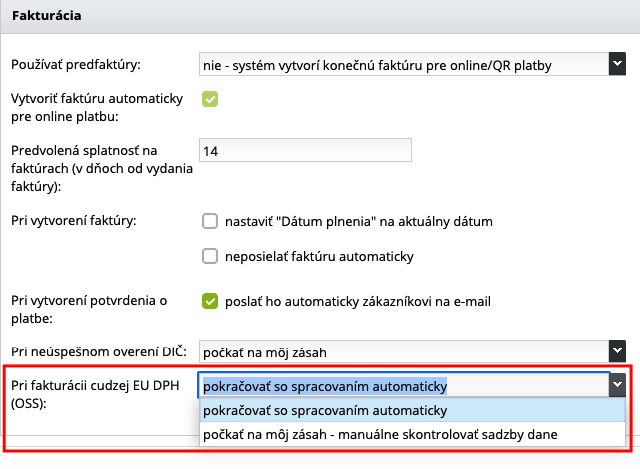
Ako systém určí sadzbu DPH pre OSS?
V systéme sa prihliada na krajinu nastavenú v objednávke. Aby OSS fungovalo správne, je potrebné aktivovať políčko Krajina v Nastavenia > Adresy pre jednotlivé jazykové verzie. Sadzba DPH sa potom určí zo sadzobníka systému pre danú krajinu. DPH pre jednotlivé krajiny nie je možné meniť, v systéme sú nastavené sadzby pre všetky krajiny EÚ.
Akú DPH systém nastaví pri produktoch so zníženou alebo odlišnou DPH pri nákupe na OSS?
V systéme v tejto chvíli nie je samostatné nastavenie pre rôzne sadzby DPH pri produktoch. V prípade, že ide o predaj potravín alebo iného tovaru do zahraničia, ktorý podlieha osobitným zákonom a má inú DPH, je možné vytvoriť samostatnú jazykovú verziu, samostatnú pobočku pre túto jazykovú verziu a nastaviť DPH pre každý produkt v tejto jazykovej verzii priamo.
Ako sa správa systém pri nákupe na registrovaného platcu DPH z iného členského štátu EU?
Ak objednávku vykonáva registrovaný platca DPH s platným IČ DPH, systém neuplatňuje OSS a postupuje sa ako doteraz podľa nastavenia pre tieto prípady. Vo väčšine prípadov sa teda pre takúto objednávku nastaví 0 % DPH.
Úprava objednávky v režime OSS
Objednávky, ktoré boli spracované v režime OSS, majú na záložke Súhrn DPH aktívne políčko Táto objednávka je v režime OSS so zástavou krajiny, ktorej sadzba DPH bola použitá.
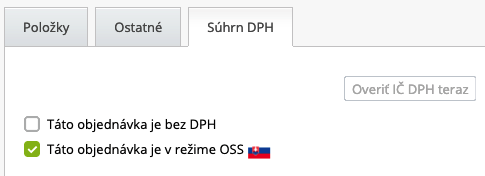
Pre zrušenie OSS pre objednávku je potrebné odznačiť políčko Táto objednávka je v režime OSS. Systém vás následne vyzve na zadanie novej sadzby DPH, ktorá sa nastaví pre všetky produkty.
Pre aktivovanie režimu OSS na objednávke je potrebné označiť políčko Táto objednávka je v režime OSS. Po aktivácii vás systém vyzve na voľbu krajiny, ktorej sadzba sa následne automaticky uplatní pre položky objednávky.
TIP:
Aby ste v prehľade objednávok rýchlejšie identifikovali, ktorá z nich je zrealizovaná v režime One Stop Shop, nastavte si farebné zvýraznenie prostredníctvom funkcie Značky objednávok.